Si vous souhaitez vous connecter à un réseau sans fil sur Ubuntu ou toute autre distribution Linux basée sur Debian, l'une des nombreuses façons de le faire est de modifier le /etc/network/interfaces fichier avec les informations de votre réseau Wi-Fi.
Il s'agit d'une méthode de ligne de commande uniquement, elle est donc très utile si vous n'avez pas d'interface graphique installée sur le système mais que vous devez accéder au réseau WiFi. Il prendra également en charge la configuration DHCP ou statique. Lisez la suite pour savoir comment vous connecter à un réseau sans fil en modifiant ce fichier.
Dans ce didacticiel, vous apprendrez :
- Se connecter au réseau sans fil via
/etc/network/interfacesfichier
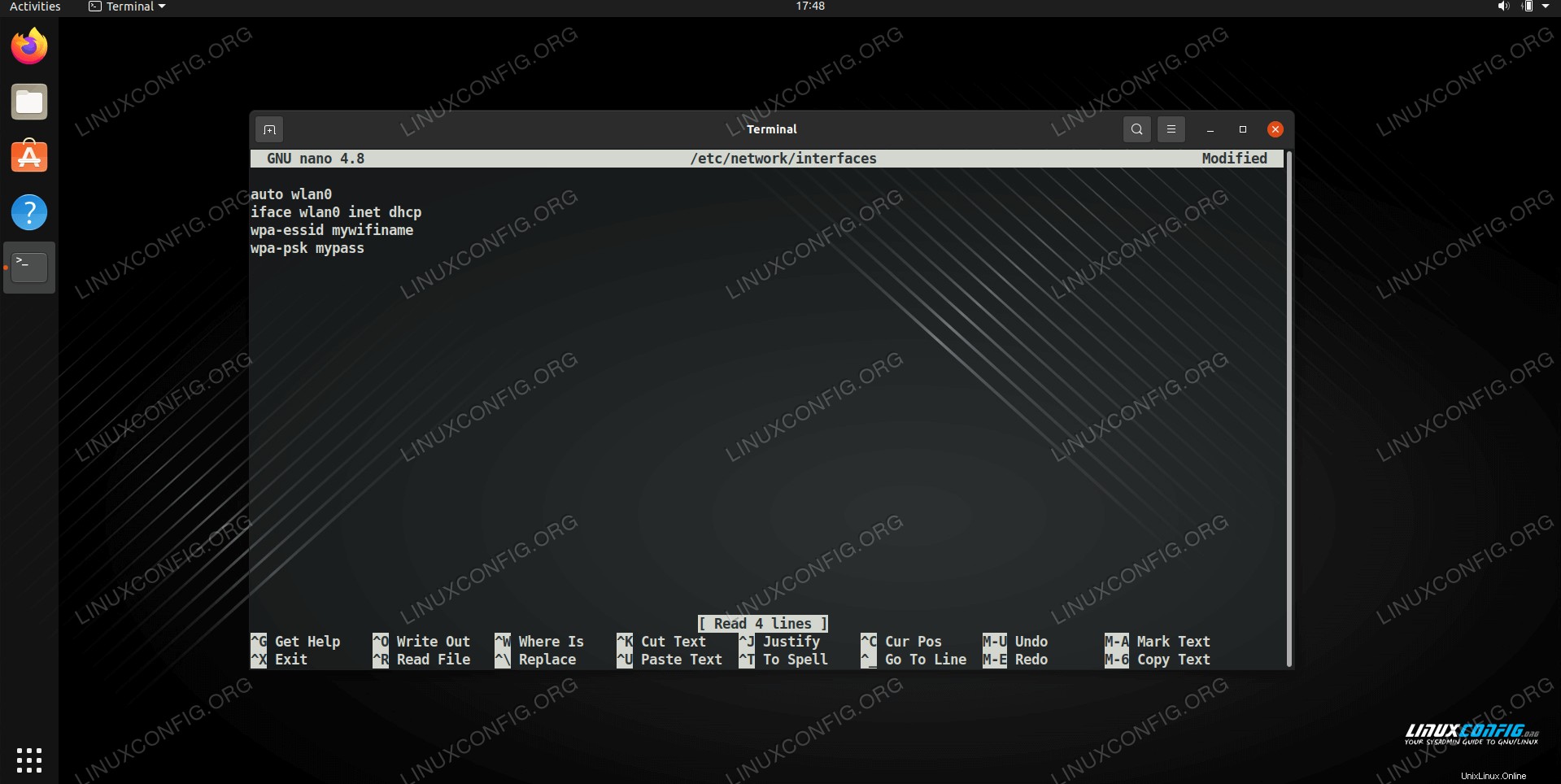 Modification du fichier d'interfaces pour se connecter à un réseau sans fil
Modification du fichier d'interfaces pour se connecter à un réseau sans fil| Catégorie | Exigences, conventions ou version du logiciel utilisée |
|---|---|
| Système | Distributions basées sur Debian |
| Logiciel | N/A |
| Autre | Accès privilégié à votre système Linux en tant que root ou via le sudo commande. |
| Conventions | # - nécessite que les commandes linux données soient exécutées avec les privilèges root soit directement en tant qu'utilisateur root, soit en utilisant sudo commande$ – nécessite que les commandes linux données soient exécutées en tant qu'utilisateur normal non privilégié |
Modifier le fichier /etc/network/interfaces
- Commencez par trouver le nom de votre interface réseau sans fil. Un simple
ip aLa commande devrait faire l'affaire. La sortie affichera très probablement votre interface Wi-Fi sous la formewlan0,wlp3s0, ou quelque chose de similaire. - Ensuite, modifiez le fichier
/etc/network/interfacesde votre système fichier et ajoutez les lignes suivantes pour utiliser DHCP. Même si le fichier n'existe pas déjà sur votre système, vous pouvez le créer et il sera lu par le gestionnaire de réseau.auto wlan0 iface wlan0 inet dhcp wpa-essid mywifiname wpa-psk mypass
Assurez-vous de remplacer
wlan0par le nom de votre propre interface sans fil, et remplacez le nom et le mot de passe de votre propre Wi-Fi (ESSID) là où nous avons mis nos exemples. - Vous pouvez également copier et coller l'exemple suivant et remplacer vos propres valeurs si vous souhaitez utiliser une configuration IP statique.
auto wlan0 iface wlan0 inet static address 192.168.1.150 netmask 255.255.255.0 gateway 192.168.1.1 wpa-essid mywifiname wpa-psk mypass
- Pour que les modifications prennent effet, il est préférable de redémarrer complètement le système.
$ sudo reboot
C'est tout ce qu'on peut en dire. Si vous avez tout configuré correctement, votre interface devrait se connecter automatiquement au réseau sans fil lors des prochains redémarrages.